最適なWi-Fiホットスポットは、簡単にインターネットアクセスを無料で提供します!全国に何百万もの最適なアクセスポイントがあります。つまり、近くにあるものを簡単に見つけることができます。
残念ながら、他の多くのホットスポットと同様に、最適なWi-Fi Arent Rareに接続する問題。幸いなことに、ガイドに従うことで、ほとんどの問題を修正できます!
インターネットを修正する最も簡単な方法を提示する前に、最適なホットスポットに接続するプロセスを調べてください。それは、接続の問題のほとんどがネットワークへの不適切な接続から来ているからです。
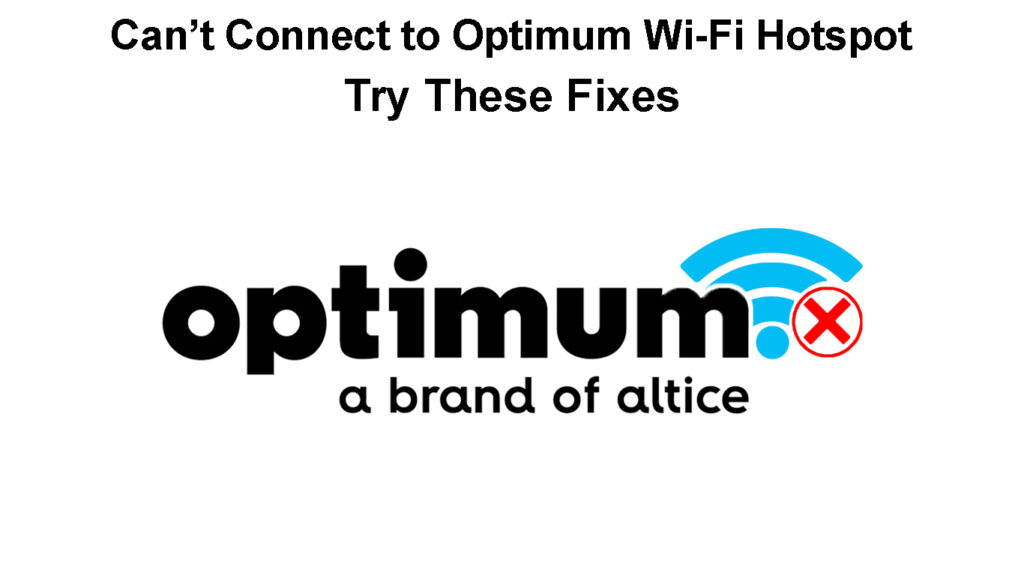
最適なWi-Fiホットスポットに適切に接続する方法は?
最適なWi-Fiホットスポットに正しく接続するようにするには、プロセスのすべてのステップを十分に確認してください。簡単で迅速なインターネットアクセスを確保するために、注意深くフォローする必要があります。
最適なWi-Fiホットスポットに接続しようとする際に考慮すべき重要な側面は、最寄りのホットスポットからの距離です。手の届かないところにいない場合、デバイスはネットワークを検出できません。したがって、次のステップに進む前に、接続するために最寄りのホットスポットに行く必要があります。最寄りの場所に到達することを確認するには、ホットスポットの最適なマップをチェックアウトする必要があります。
最適なWi-Fiに接続する前に、最適なIDを作成する必要があります。 Optimum WebサイトのIDセクションにアクセスして作成してから、Optimum Networkに参加してみてください。
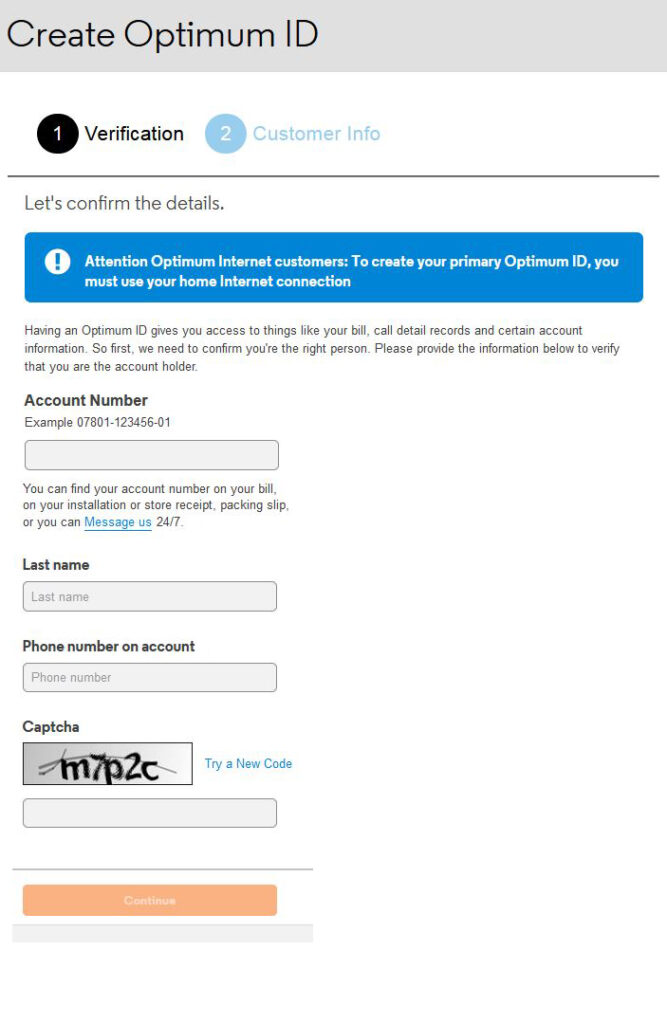
または、ネットワークに接続してから、サインインページで[最適なID]オプションの作成を選択できます。 IDを作成するには、アカウント番号が必要です。最適な顧客ではない場合は、最適なサービスのために1日パスを購入したり、特定の場所で利用可能な無料パスを使用したりできます。
最適なオープンネットワークに接続する方法は?
Optimum Open Public Networkは、一般に利用できるオープンWi-Fiネットワークを提供します。このネットワークに参加するのは非常に簡単です。ただし、オープンパブリックネットワークの危険性が付属しています。最も心配する必要があるのは、セキュリティの欠如です。
したがって、オープンな最適なWi-Fiに接続することは、ネットワーク上で機密データを共有することを計画している場合、最良のアイデアではありません。 Google検索または同様のアクティビティのためにインターネットに迅速にアクセスしたい人にとっては、その解決策です。したがって、このネットワークに参加して、よりシンプルなタスクのみに参加する必要があります。公開Optimum Wi-Fiでは、パスワードを共有したり、銀行口座にログインしたりしないでください。
オープンな最適なワイヤレスネットワークに接続するための最初のステップは、デバイスのWi-Fi機能をオンにすることです。やると、ガジェットは自動的に利用可能なネットワークの検索を開始する必要があります。デバイスがOptimumWifiの名前でホットスポットを検出したら、クリックして結合する必要があります。
参加するとすぐに、最適なサインインページにリダイレクトされます。最適なIDとパスワードを入力して、ネットワークに接続するプロセスを完了する必要があります。ほとんどの場合、手動サインインと自動サインインを選択できるようになります。自動オプションを選択した場合、デバイスは最適なホットスポットを検出するたびに、最適なWi-Fiホットスポットに独自に接続します。
最適な安全なパブリックネットワークに接続する方法は?
最適な安全なパブリックネットワークは、Wi-Fiセキュリティの追加レイヤーを提供します。それでも、特に自宅のWi-Fiと比較して、それらは完全に安全なオプションでもありません。一方、彼らは無料で参加しやすいので、試してみるのに最適なオプションになります。
まず、携帯電話の設定またはコンピューターのタスクバーに移動し、Wi-Fi機能をオンにする必要があります。最適な安全なパブリックネットワークに接続するには、ガジェットが接続できるネットワークのリストの中から最適なネットワーク名を探す必要があります。次に、ネットワークの名前をクリックして、参加する最適な資格情報を入力する必要があります。あなたのデバイスがあなたが接続するネットワークを信頼するべきかどうかを尋ねる場合、あなたはプロセスを完了するために信頼を選択する必要があります。
Androidデバイスを所有している場合は、いくつかの余分な手順を実行する必要がある場合があります。リストから最適なネットワークを選択したら、EAPメソッドセクションを見つける必要があります。このセクションでは、PEAP、TTL、またはEAP-TTLSを選択する必要があります。さらに、フェーズ2認証の下でMSCHAPV2を選択する必要があります。その後、パスワードボックスの下にアイデンティティとパスワードの下に最適なIDを入力できます。
CA証明書セクションでは、使用可能なオプションに応じて、システム証明書を使用するか、検証しないかを選択する必要があります。オンライン証明書ステータスセクションで、ドメインカテゴリにAAA.optimumwifi.comを検証および入力しないことを選択する必要があります。 [完了]または保存をクリックしてプロセスを完了します。
最適なWi-Fiホットスポット接続のトラブルシューティング
すべての手順を慎重に進めましたが、それでも同じ問題がありますか?問題を修正し、最適なホットスポットに接続する方法をいくつか紹介します。
1.ホットスポットに近づきます
最適なホットスポットマップは、ホットスポットがどれだけ離れているかを再確認するのに最適な方法です。ネットワークへの検出または接続に問題があるたびに使用する必要があります。
場合によっては、デバイスがネットワークを検出しますが、ホットスポットが遠すぎるため、接続することはできません。幸いなことに、ホットスポットに近づくだけでこの問題を修正します。その後、ネットワークにもう一度接続してみてください。
2.停止を確認してください
他のネットワークと同様に、誤動作、サービスの問題、または定期的なメンテナンスは、最適なWi-Fiで一般的です。これらのすべては、インターネット接続の一時的な休憩を引き起こす可能性があります。それがお住まいの地域である場合、問題が解決するまで最適なホットスポットに接続することはできません。
公式の最適なWebサイトで潜在的な停止を確認できます。または、カスタマーサポートに連絡して、お住まいの地域で一時的な停止があるかどうかを尋ねることもできます。
3.障害物を削除します
あなたの家のオブジェクトは、最適なWi-Fiから受け取る信号の強度に影響を与える可能性があります。家具や家電製品を含むホットスポットとデバイスの間の大きなアイテムは、信号を妨害し、それを弱めることができます。
さらに、ベビーモニター、マイクロ波、Bluetoothデバイスなどのアプライアンスも、受信した信号を妨害する可能性があります。最適な信号の強度を高め、シームレスな接続を確保するには、デバイスとホットスポットの間に立っているものを削除する必要があります。さらに、ワイヤレス接続に妨害を提示するアプライアンスのいずれかをオフにする必要があります。これには、Bluetoothの機能を使用していないときにBluetoothデバイスの機能をオフにすることが含まれます。
最終的な考え
最適なWi-Fiホットスポットに接続できない場合、最初に検討する必要があるのは接続プロセスです。最適なネットワークに適切に参加し、インターネットを使用するには、すべてのステップに最適なホットスポットに慎重に接続する必要があります。
あなたがすべてを正しく行い、あなたがまだ問題を抱えている場合、接続の問題を修正するための私たちのヒントは、数分以内に最適なWi-Fiに接続するのに役立つはずです。ネットワークへの接続にまだ問題を抱えている人は、最適なカスタマーサポートに連絡し、問題を報告する必要があります。
